 hujung hadapan web
hujung hadapan web tutorial css
tutorial css Ajar anda langkah demi langkah cara menggunakan CSS untuk merealisasikan imej latar belakang grid heksagon yang hebat
Ajar anda langkah demi langkah cara menggunakan CSS untuk merealisasikan imej latar belakang grid heksagon yang hebatAjar anda langkah demi langkah cara menggunakan CSS untuk merealisasikan imej latar belakang grid heksagon yang hebat
Artikel ini akan berkongsi dengan anda teknik lanjutan untuk reka letak latar belakang grafik yang tidak teratur dan memperkenalkan cara menggunakan CSS untuk merealisasikan imej latar belakang grid heksagon yang hebat. Saya harap ia akan membantu semua orang!

Hari ini, saya menerima soalan yang sangat menarik, bagaimana untuk mencapai pemaparan latar belakang yang serupa dengan yang berikut:

Hmm ? Badan teras dibentuk dengan menindih berbilang grid heksagon.
Jadi bagaimana kita melaksanakannya? Adakah ini mungkin menggunakan CSS tulen?
Sudah tentu, di bawah ini kita akan cuba cara menggunakan CSS untuk mencapai kesan latar belakang sedemikian. [Pembelajaran yang disyorkan: tutorial video css]
Bagaimana untuk melukis heksagon?
Pertama sekali, apabila anda melihat grafik sedemikian, jika anda ingin menggunakan label untuk melengkapkan keseluruhan latar belakang, perkara pertama yang terlintas di fikiran ialah menggunakan pelaksanaan latar belakang, tetapi malangnya , walaupun latar belakang dalam CSS sangat Berkuasa, tetapi tiada cara yang baik untuk menjadikannya cukup baik untuk menjana latar belakang heksagon berulang secara batch.
Jadi, dalam keperluan ini, kita mungkin perlu menyelesaikan perkara terbaik seterusnya dan melaksanakan heksagon menggunakan label.
Jadi, mengambil 1 DIV sebagai contoh, berapa banyak cara yang perlu kita lakukan untuk melaksanakan heksagon? Berikut ialah 2 cara untuk memperkenalkan secara ringkas:
- Gunakan sempadan untuk melaksanakan heksagon
- Gunakan laluan klip untuk melaksanakan heksagon
Gunakan sempadan Atau laluan klip untuk melaksanakan heksagon
Mula-mula, gunakan jidar untuk melaksanakan heksagon. Inti di sini ialah segitiga atas dan bawah bertindih dengan segi empat tepat di tengah. Di sini, dua unsur pseudo unsur digunakan untuk melaksanakan segi tiga atas dan bawah, supaya unsur itu kelihatan seperti heksagon.
Ideanya agak mudah, cuma pergi ke kod:
.hexagon {
position: relative;
width: 200px;
height: 100px;
background-color: red;
}
.hexagon:before,
.hexagon:after {
content: "";
position: absolute;
width: 0;
height: 0;
border-left: 100px solid transparent;
border-right: 100px solid transparent;
}
.hexagon:before {
bottom: 100%;
border-bottom: 50px solid red;
}
.hexagon:after {
top: 100%;
border-top: 50px solid red;
}
Kod di atas akan mencipta heksagon dengan lebar 200 piksel dan ketinggian 100 piksel, yang terdiri daripada dua segi tiga dan sebuah Terdiri daripada segi empat tepat. Kelebihan menggunakan elemen pseudo ialah anda boleh mengawal saiz, warna dan gaya lain heksagon dengan mudah.

Sudah tentu, kod di atas bukan heksagon biasa Ini kerana dalam heksagon biasa, ketinggian elemen ialah 1.1547 kali lebar. unsur .
Selain itu, kaedah di atas adalah lebih rumit sedikit Oleh itu, hari ini, kami mengesyorkan menggunakan kaedah clip-path untuk melaksanakan heksagon:
.clippath {
--w: 100px;
width: var(--w);
height: calc(var(--w) * 1.1547);
clip-path: polygon(0% 25%, 0% 75%, 50% 100%, 100% 75%, 100% 25%, 50% 0%);
background: deeppink;
margin: auto;
}
Dengan cara ini, berdasarkan <.>, anda juga boleh mendapatkan grafik heksagon dengan cepat: clip-path

Demo CodePen -- Dua cara untuk mencapai heksagon
Lukis berbilang latar belakang heksagon
Baiklah, selepas meletakkan asas untuk langkah sebelumnya, apa yang perlu kita lakukan seterusnya ialah melukis berbilang heksagon untuk membentuk latar belakang. Tetapi jika kita melihat dengan teliti pada latar belakang yang terdiri daripada berbilang heksagon, kita akan mendapati bahawa heksagon dalam setiap baris bernombor genap perlu mempunyai lekukan yang jelas di sebelah kanan, dengan lebar kira-kira satu heksagon. Separuh lebar bentuk:
- Setiap baris ialah kumpulan, tetapkan bekas div induk, isi dengan elemen heksagon dan tetapkan elemen supaya tidak membalut
- Tetapkan
margin-left
<div> <div> // ... 填满六边形 </div> <div> // ... 填满六边形 </div> <div> // ... 填满六边形 </div> <div> // ... 填满六边形 </div> </div>Seperti yang anda lihat, kami menambahkan
pada baris bernombor genap. margin-left
- Lebar halaman kami tidak semestinya ditetapkan, jadi berapa banyak elemen sub-heksagon perlu ditetapkan untuk setiap baris ? kain bulu? Terlalu banyak tetapan pasti akan membawa pembaziran, dan terlalu sedikit tetapan tidak akan memenuhi keperluan
- Terdapat lapisan tambahan bersarang dan logik kod lebih kompleks


因此,这种方式存在非常大的弊端,我们希望能有一整布局方式,能够满足我们如下两个诉求:
所有六边形代码写在一个父容器下
这个弹性布局中,第二行的元素最左边,能够实现固定一个缩进
仔细思考一下,CSS 中有能够实现类似布局的方法么?
妙用 shape-outside 实现隔行错位布局
有的!在 CSS 中,有一个神奇的元素能够让元素以非直线形式排布。它就是 shape-outside!
如果你对
shape-outside不太了解,也可以先看看我的这篇文章 -- 奇妙的 CSS shapes
shape-outside 是 CSS 中的一个属性,用于控制元素的浮动方式。它允许你定义一个元素浮动时周围元素的形状。例如,你可以使用 shape-outside 属性来定义一个元素浮动时周围元素的形状为圆形、六边形等。
它和 clip-path 的语法非常类似,很容易触类旁通。看看实例,更易理解:
假设我们有下面这样的结构存在:
<div> <div> <img src="/static/imghwm/default1.png" data-src="image.png" class="lazy" alt="Ajar anda langkah demi langkah cara menggunakan CSS untuk merealisasikan imej latar belakang grid heksagon yang hebat" > </div> xxxxxxxxxxx,文字描述,xxxxxxxxx </div>
定义如下 CSS:
.shape-outside {
width: 160px;
height: 160px;
shape-outside: circle(80px at 80px 80px);
float: left;
}
注意,上面 .shape-outside 使用了浮动,并且定义了 shape-outside: circle(80px at 80px 80px) ,表示在元素的 (80px, 80px) 坐标处,生成一个 80px 半径的圆。
如此,将会产生一种图文混排的效果:

CodePen Demo -- 图文混排 shape-outside
总得来说,shape-outside 有两个核心特点:
shape-outside属性仅在元素定义了float属性且不为none时才会生效它能够实现了文字根据图形的轮廓,在其周围排列

shape-outside 的本质
划重点,划重点,划重点。
所以,shape-outside 的本质其实是生成几何图形,并且裁剪掉其几何图形之外周围的区域,让内容能排列在这些被裁剪区域之内。
所以,了解了这个本质之后,我们再将他运用在上面的六边形布局之中。
为了方便理解,我们首先使用文字代替上面的六边形,假设我们有这样一段文本内容:
<p> Lorem ipsum dolor sit amet conse... </p>
p {
line-height: 36px;
font-size: 24px;
}
非常平平无奇的一段代码,效果如下:

现在,我们想利用 shape-outside,让文本内容的偶数行,向内缩进 24px,怎么实现呢?非常简单:
p {
position: relative;
line-height: 36px;
font-size: 24px;
&::before {
content: "";
height: 100%;
width: 24px;
shape-outside: repeating-linear-gradient(
transparent 0,
transparent 36px,
#000 36px,
#000 72px
);
float: left;
}
}
这样,我们就实现了文字隔行缩进 24px 的效果:

一定有小伙伴会很好奇,为什么呢?核心在于我们利用元素的伪元素实现了一个 shape-outside 图形,如果我们把这个图形用 background 绘制出来,其实它长这样:
p {
position: relative;
line-height: 36px;
font-size: 24px;
&::before {
content: "";
height: 100%;
width: 24px;
shape-outside: repeating-linear-gradient(
transparent 0,
transparent 36px,
#000 36px,
#000 72px
);
float: left;
background: repeating-linear-gradient(
transparent 0,
transparent 36px,
#f00 36px,
#f00 72px
);
}
}
效果如下:

因为文本的行高是 36px,这样我们以 72 为一段,每 36px 绘制一段透明,另外 36px 绘制一段宽为 24px 的内容,这样,结合 shape-outside 的特性,我们就实现了隔行将内容向里面挤 24px 的效果!
非常的 Amazing 的技巧!完整的代码你可以戳这里:
CodePen Demo -- Shape-outside achieves even line indentation
基于这个技巧,我们就可以实现上述我们想要的效果了。我们回到正题,重新实现一个充满六边形的背景:
-
//... 非常多个 li
:root {
--s: 50px; /* size */
--m: 4px; /* margin */
--perHeight: calc(calc(var(--s) * 2 * 1.1547) + calc(var(--m) * 4) - 0.4px)
}
.wrap {
position: relative;
height: 100%;
font-size: 0;
&::before {
content: "";
height: 100%;
width: 27px;
shape-outside: repeating-linear-gradient(
transparent 0,
transparent 70px,
#000 70px,
#000 var(--perHeight)
);
float: left;
}
}
li {
width: var(--s);
height: calc(var(--s) * 1.1547);
background: #000;
clip-path: polygon(0% 25%, 0% 75%, 50% 100%, 100% 75%, 100% 25%, 50% 0%);
margin: var(--m);
display: inline-block;
}
借助 shape-outside,我们就实现了隔行让我们的六边形向内缩进的诉求!效果如下:

当然,有一些优化点:
为了让两边不那么空,我们可以让整个容器更宽一点,譬如宽度为父元素的
120%,然后水平居中,这样,两侧的留白就解决了让两行直接贴紧,可以设置一个
margin-bottom
做完这两点优化之后,效果如下:

可以做到任意屏幕宽度下的六边形完美平铺布局:

完整的代码你可以戳这里:CodePen Demo -- Hexagon Layout
配置上色彩变换
有了上述的铺垫后,要实现文章一开头的效果就不难了。
是的,我们要实现这样一个效果:

如何让它们动态的实现颜色变换呢?是给每一个六边形一个单独的颜色,然后进行动画吗?不,借助混合模式,我们可以非常快速的实现不同的颜色值。
首先,我们将上述效果,改成白底黑色六边形色块:

然后,利用父容器剩余的一个伪元素,我们叠加一层渐变层上去:
.wrap {
position: relative;
// 代码与上述保持一致
&::before {
content: "";
// ... 实现 shape-outside 功能,代码与上述保持一致
}
&::after {
content: "";
position: absolute;
inset: 0;
background: linear-gradient(45deg, #f44336, #ff9800, #ffe607, #09d7c4, #1cbed3, #1d8ae2, #bc24d6);
}
}
这样,我们就叠加了一层渐变色彩层在原本的六边形背景之上:
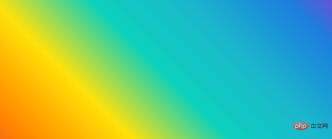
接着,只需要一个混合模式 mix-blend-mode: darken,就能实现六边形色块与上层渐变颜色的融合效果:
.wrap {
position: relative;
// 代码与上述保持一致
&::before {
content: "";
// ... 实现 shape-outside 功能,代码与上述保持一致
}
&::after {
content: "";
position: absolute;
inset: 0;
background: linear-gradient(45deg, #f44336, #ff9800, #ffe607, #09d7c4, #1cbed3, #1d8ae2, #bc24d6);
z-index: 1;
+ mix-blend-mode: darken;
}
}
效果如下:

好, 我们再给上层的渐变色块,添加一个 filter: hue-rotate() 动画,实现色彩的渐变动画:
.wrap {
position: relative;
// 代码与上述保持一致
&::before {
content: "";
// ... 实现 shape-outside 功能,代码与上述保持一致
}
&::after {
content: "";
position: absolute;
inset: 0;
background: linear-gradient(45deg, #f44336, #ff9800, #ffe607, #09d7c4, #1cbed3, #1d8ae2, #bc24d6);
z-index: 1;
mix-blend-mode: darken;
+ animation: change 10s infinite linear;
}
}
@keyframes change {
100% {
filter: hue-rotate(360deg);
}
}
这样,我们就完美的实现了我们想要的效果:

完整的代码,你可以戳这里:CodePen Demo -- Hexagon Gradient Layout
扩展延伸
当然,有了这个基础图形之后,其实我们可以基于这个图形,去做非常多有意思的效果。
下面我是尝试的一些效果示意,譬如,我们可以将颜色放置在六边形背景的下方,制作这样一种效果:

CodePen Demo -- Hexagon Gradient Layout
配合 mask 的蒙版效果及鼠标定位,我们还能实现这样一种有趣的交互效果:

CodePen Demo -- Hexagon Gradient & MASK Layout
当然,3D 效果也不在话下:

CodePen Demo -- 3D Hexagon Gradient Layout
原文地址:https://www.cnblogs.com/coco1s/p/17005071.html
作者:ChokCoco
(学习视频分享:web前端)
Atas ialah kandungan terperinci Ajar anda langkah demi langkah cara menggunakan CSS untuk merealisasikan imej latar belakang grid heksagon yang hebat. Untuk maklumat lanjut, sila ikut artikel berkaitan lain di laman web China PHP!
 Draggin ' dan Droppin ' dalam ReactApr 17, 2025 am 11:52 AM
Draggin ' dan Droppin ' dalam ReactApr 17, 2025 am 11:52 AMEkosistem React menawarkan kita banyak perpustakaan yang semuanya memberi tumpuan kepada interaksi seret dan penurunan. Kami mempunyai React-Dnd, React-Beautiful-Dnd,
 Perisian CepatApr 17, 2025 am 11:49 AM
Perisian CepatApr 17, 2025 am 11:49 AMTerdapat beberapa perkara yang saling berkaitan dengan perisian cepat sejak kebelakangan ini.
 Kecerunan bersarang dengan klip latar belakangApr 17, 2025 am 11:47 AM
Kecerunan bersarang dengan klip latar belakangApr 17, 2025 am 11:47 AMSaya tidak boleh mengatakan saya menggunakan klip latar belakang semua yang kerap. Saya ' Tetapi saya diingatkan dalam jawatan oleh Stefan Judis,
 Menggunakan RequestAnimationFrame dengan cangkuk ReactApr 17, 2025 am 11:46 AM
Menggunakan RequestAnimationFrame dengan cangkuk ReactApr 17, 2025 am 11:46 AMAnimasi dengan RequestAnimationFrame semestinya mudah, tetapi jika anda belum membaca dokumentasi React dengan teliti maka anda mungkin akan mengalami beberapa perkara
 Perlu tatal ke bahagian atas halaman?Apr 17, 2025 am 11:45 AM
Perlu tatal ke bahagian atas halaman?Apr 17, 2025 am 11:45 AMMungkin cara paling mudah untuk menawarkan kepada pengguna adalah pautan yang mensasarkan ID pada elemen. Begitu seperti ...
 API terbaik (graphql) adalah salah satu yang anda tulisApr 17, 2025 am 11:36 AM
API terbaik (graphql) adalah salah satu yang anda tulisApr 17, 2025 am 11:36 AMDengar, saya bukan pakar GraphQL tetapi saya suka bekerja dengannya. Cara ia mendedahkan data kepada saya sebagai pemaju front-end cukup sejuk. Ia seperti menu
 Berita Platform Mingguan: Bookmarket Jarak Teks, Menunggu Tahap Teratas, Penunjuk Memuatkan AMP BaruApr 17, 2025 am 11:26 AM
Berita Platform Mingguan: Bookmarket Jarak Teks, Menunggu Tahap Teratas, Penunjuk Memuatkan AMP BaruApr 17, 2025 am 11:26 AMPada minggu ini, roundup, sebuah bookmarklet yang berguna untuk memeriksa tipografi, menggunakan menunggu untuk mengamuk dengan cara modul JavaScript mengimport satu sama lain, ditambah Facebook ' s
 Pelbagai kaedah untuk mengembangkan kotak semasa memelihara jejari sempadanApr 17, 2025 am 11:19 AM
Pelbagai kaedah untuk mengembangkan kotak semasa memelihara jejari sempadanApr 17, 2025 am 11:19 AMSaya baru -baru ini melihat perubahan yang menarik pada Codepen: apabila melayang pena di laman web, ada persegi panjang dengan sudut bulat yang berkembang di belakang.


Alat AI Hot

Undresser.AI Undress
Apl berkuasa AI untuk mencipta foto bogel yang realistik

AI Clothes Remover
Alat AI dalam talian untuk mengeluarkan pakaian daripada foto.

Undress AI Tool
Gambar buka pakaian secara percuma

Clothoff.io
Penyingkiran pakaian AI

AI Hentai Generator
Menjana ai hentai secara percuma.

Artikel Panas

Alat panas

mPDF
mPDF ialah perpustakaan PHP yang boleh menjana fail PDF daripada HTML yang dikodkan UTF-8. Pengarang asal, Ian Back, menulis mPDF untuk mengeluarkan fail PDF "dengan cepat" dari tapak webnya dan mengendalikan bahasa yang berbeza. Ia lebih perlahan dan menghasilkan fail yang lebih besar apabila menggunakan fon Unicode daripada skrip asal seperti HTML2FPDF, tetapi menyokong gaya CSS dsb. dan mempunyai banyak peningkatan. Menyokong hampir semua bahasa, termasuk RTL (Arab dan Ibrani) dan CJK (Cina, Jepun dan Korea). Menyokong elemen peringkat blok bersarang (seperti P, DIV),

Pelayar Peperiksaan Selamat
Pelayar Peperiksaan Selamat ialah persekitaran pelayar selamat untuk mengambil peperiksaan dalam talian dengan selamat. Perisian ini menukar mana-mana komputer menjadi stesen kerja yang selamat. Ia mengawal akses kepada mana-mana utiliti dan menghalang pelajar daripada menggunakan sumber yang tidak dibenarkan.

ZendStudio 13.5.1 Mac
Persekitaran pembangunan bersepadu PHP yang berkuasa

SublimeText3 versi Mac
Perisian penyuntingan kod peringkat Tuhan (SublimeText3)

Dreamweaver Mac版
Alat pembangunan web visual





